
Modificarea caroiajelor și a culorilor tabelului în Keynote pe Mac
Puteți modifica aspectul unui tabel modificându-i conturul, afișând sau ascunzând caroiajele, adăugând borduri și culori celulelor și utilizând culori pentru rândurile alternante.
Modificarea conturului de tabel și a caroiajelor
Accesați aplicația Keynote
 pe Mac.
pe Mac.Deschideți o prezentare care conține un tabel, apoi faceți clic pe tabel.
În bara laterală Format
 , faceți clic pe fila Tabel.
, faceți clic pe fila Tabel.Efectuați una dintre următoarele acțiuni:
Modificarea conturului: În secțiunea Conturul tabelului din bara laterală, utilizați comenzile pentru a modifica tipul, grosimea și culoarea liniilor.
Modificarea caroiajelor: În secțiunea Caroiaje din bara laterală, faceți clic pe butoane pentru a afișa sau ascunde caroiajele din corpul de tabel, din rândurile și coloanele de antet și din rândurile de subsol.
Modificarea bordurii și a fundalului celulelor din tabel
Puteți modifica bordura sau fundalul oricărei selecții de celule de tabel.
Accesați aplicația Keynote
 pe Mac.
pe Mac.Deschideți o prezentare care conține un tabel, apoi selectați celulele pe care doriți să le modificați.
Pentru a modifica toate celulele dintr-un tabel, faceți clic pe tabel, apoi clic pe
 în colțul din stânga sus.
în colțul din stânga sus.În bara laterală Format
 , faceți clic pe fila Celulă.
, faceți clic pe fila Celulă.Efectuați una dintre următoarele acțiuni:
Modificați bordurile celulelor: În secțiunea Bordură, faceți clic pe un buton de aranjament al bordurii de sub Bordură pentru a alege bordurile pe care doriți să le formatați, apoi faceți clic pe meniul pop-up Stiluri bordură și alegeți un stil de bordură pentru bordurile selectate.
Dacă alegeți un stil de bordură, apar comenzi suplimentare pentru alegerea culorii și grosimii liniei și unei borduri punctate sau continue.
Sfat: pentru a selecta mai multe borduri, faceți clic pe un buton de aranjament al bordurii, apoi faceți Comandă-clic pe borduri suplimentare.
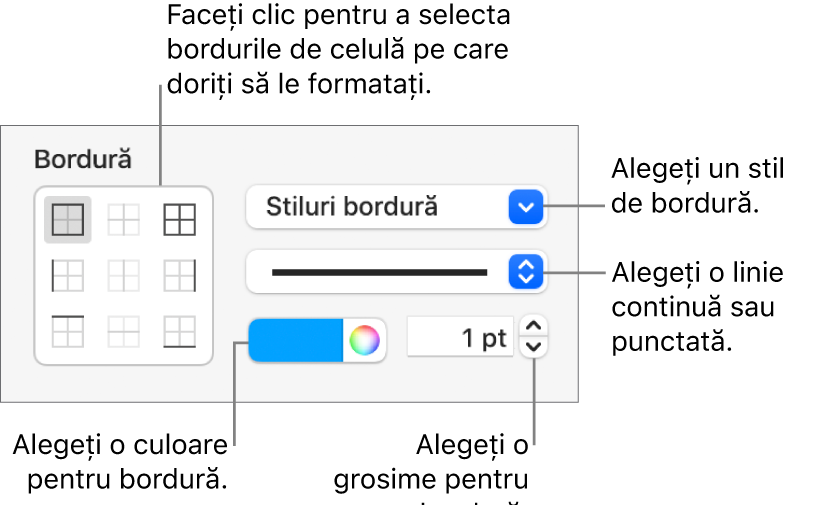
Modificați fundalul: În secțiunea Umplere, faceți clic pe sursa de culoare, apoi selectați o opțiune de umplere. Consultați Umplerea formelor și a casetelor de text cu o culoare sau imagine.
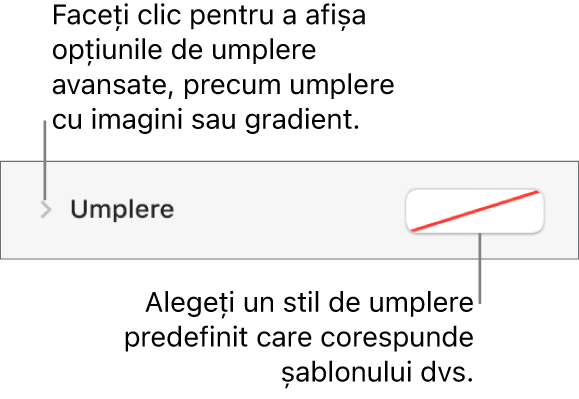
De asemenea, puteți crea reguli pentru modificarea automată a aspectului unei celule atunci când valoarea celulei îndeplinește anumite criterii. Consultați Evidențierea condiționată a celulelor
Alternarea culorilor pentru rânduri
Accesați aplicația Keynote
 pe Mac.
pe Mac.Deschideți o prezentare care conține un tabel, apoi faceți clic pe tabel.
În bara laterală Format
 , faceți clic pe fila Tabel.
, faceți clic pe fila Tabel.Din bara laterală, bifați caseta de validare Culoare rând alternant, apoi faceți clic pe sursa de culoare pentru a selecta o culoare.
Culorile rândurilor nu alternează pentru coloanele de antet. Coloanele de antet au propriul lor aspect bazat pe stilul de tabel pe care îl selectați.